1. Spring 사이트 가서 프로젝트 다운 받기

맨 처음에 화면이 이렇게 나온다.

아래는 필자의 선택 항목이다
Project : Gradle - Groovy
Language : Java
Spring Boot : 2.7.11
Group : helloMVC
Artifect : servlet
Name : servlet
Package Name : helloMVC.servlet
Packaging : War
Java : 11
처음엔 스프링 부트 3 버전을 사용하고 싶었으나,
스프링 부트를 3버전을 사용하려면 최소 JDK 버전이 17은 돼야 한다.
그래서 다시 JDK 를 깔고 진행해야하는 번거로움을 피하기 위해서 그냥
스프링 부트 2버전을 선택하여 진행했다.
War 를 선택한 이유는 JSP를 실행하기 위해서 War로 선택했다

Dependencies는 Spring Web 과 Lombok을 추가했다.
Generate 를 눌러서 다운 받고,
새로 다운로드 받은 프로젝트를 자신만의 디렉토리로 옮겨놓는다.
이제 IntelliJ를 열어서 다운 받은 프로젝트를 연다.


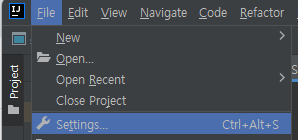
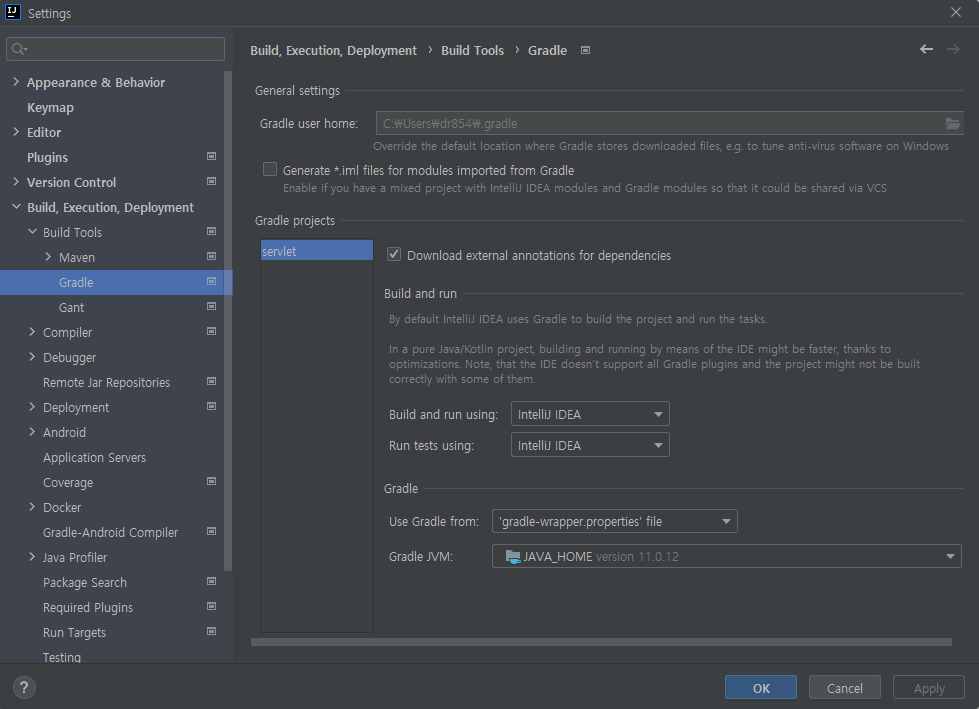
Build and run에서
Build and run using, Run tests using 모두 IntelliJ IDEA를 사용하면 실행이 더 빨라지게 된다.
인텔리제이 무료버전이라면 그냥 Gradle로 설정해야한다.
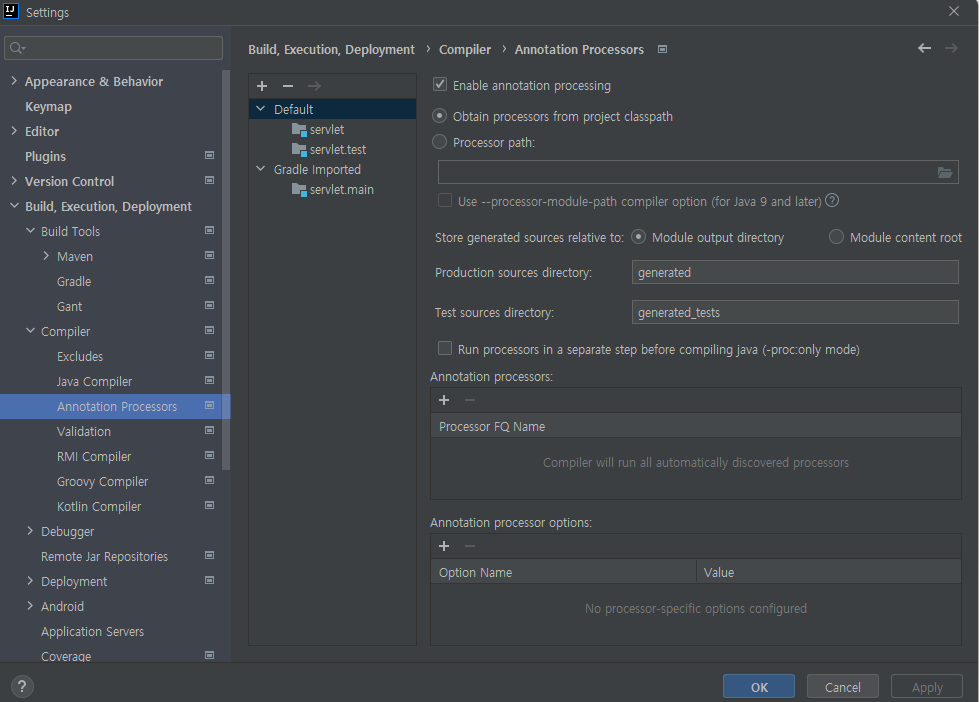
Enable annotation processing 활성화 클릭
이제 프로젝트를 실행해본다.
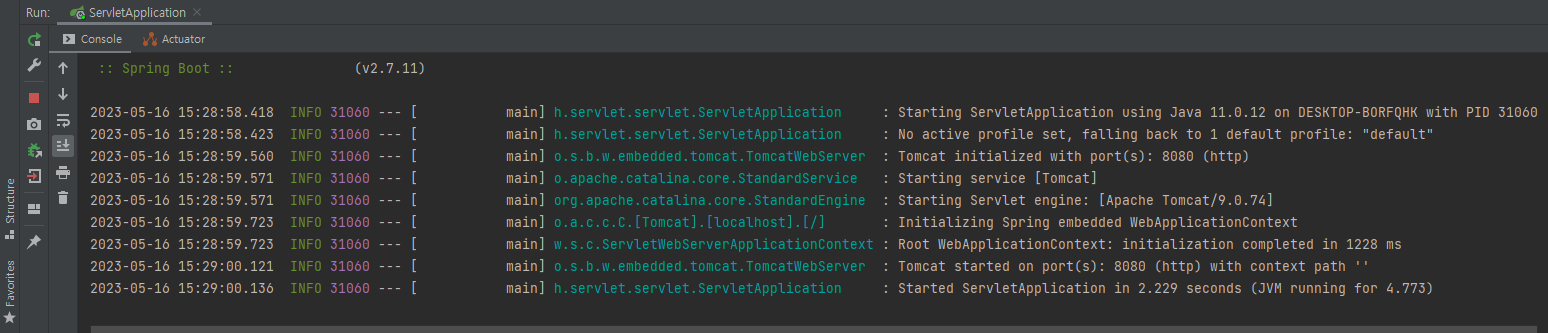
만약에 스프링 부트 3.0을 사용하게 된다면 아래의 내용을 꼭 확인해야한다.
1. java 17 이상을 사용하는지?
2. javax 패키지 이름을 jakarta로 변경해야 한다.
→ 오라클과 자바 라이센스 문제로 모든 javax 패키지를 jakarta로 변경하기로 했다.
패키지 이름 변경 예)
- JPA 애노테이션 : javax.persistence.Entity → jakarta.persistence.Entity
- 스프링에서 자주 사용하는 @PostConstruct 애노테이션
: javax.annotation.PostConstruct → jakarta.annotation.PostConstruct
- 스프링에서 자주 사용하는 검증 애노테이션
: javax.validation → jakarta.validation
build.gradle
plugins {
id 'java'
id 'war'
id 'org.springframework.boot' version '2.7.11'
id 'io.spring.dependency-management' version '1.0.15.RELEASE'
}
group = 'helloMVC.servlet'
version = '0.0.1-SNAPSHOT'
sourceCompatibility = '11'
configurations {
compileOnly {
extendsFrom annotationProcessor
}
}
repositories {
mavenCentral()
}
dependencies {
implementation 'org.springframework.boot:spring-boot-starter-web'
compileOnly 'org.projectlombok:lombok'
annotationProcessor 'org.projectlombok:lombok'
providedRuntime 'org.springframework.boot:spring-boot-starter-tomcat'
testImplementation 'org.springframework.boot:spring-boot-starter-test'
}
tasks.named('test') {
useJUnitPlatform()
}
이제 서버를 실행해본다.
Shift + F10을 누르면 WAS가 실행된다.
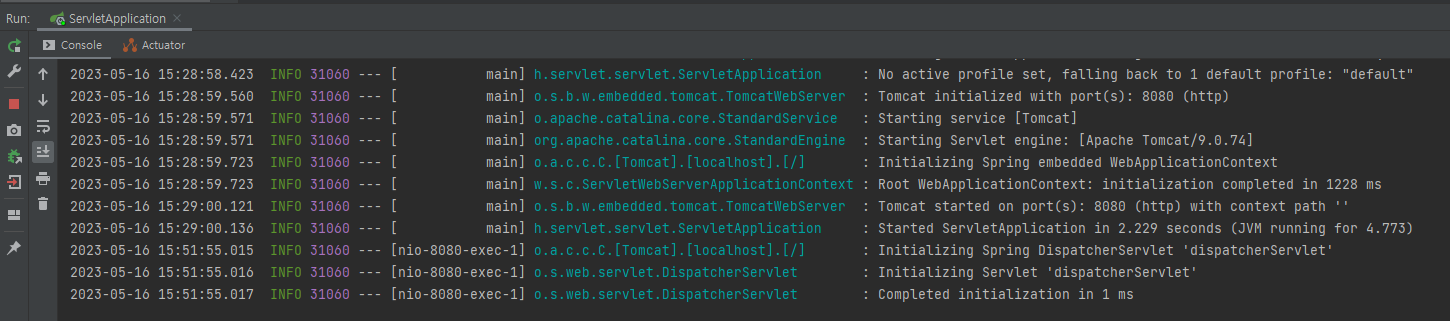
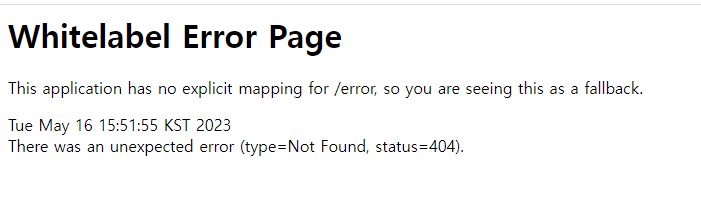
롬복은 아래와 같이 Getter Setter를 이용해서 샘플로 작성하면 작동이 잘 되는지 확인해볼 수 있
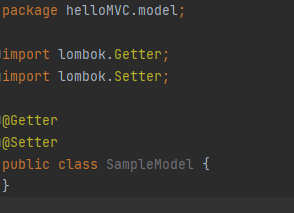
다음으로는 포스트맨을 설치해야 한다.
Download Postman | Get Started for Free
Download Postman | Get Started for Free
Try Postman for free! Join 25 million developers who rely on Postman, the collaboration platform for API development. Create better APIs—faster.
www.postman.com
이 화면에서 윈도우 버전 포스트맨을 다운받고 가입하면 된다.
'스프링 > 스프링 웹' 카테고리의 다른 글
| [Spring] HttpServletRequest 개요 및 기본 사용 (0) | 2023.05.17 |
|---|---|
| [Spring] 서블릿(Servlet) 만들기 (0) | 2023.05.16 |
| [Spring] 자바 백엔드 웹 기술 역사(서블릿, JSP, MVC) (1) | 2023.05.16 |
| [Spring] HTML, HTTP API, CSR, SSR (0) | 2023.05.15 |
| [Spring] 동시요청 - 멀티 쓰레드 (0) | 2023.05.15 |



댓글